Q&Aナンバー【1004-8158】更新日:2011年1月12日
このページをブックマークする(ログイン中のみ利用可)
[Windows Update] セキュリティ修正プログラムを個別にインストールする方法を教えてください。
| 対象機種 | すべて |
|---|---|
| 対象OS |
|
 質問
質問
Windows Updateの「重要な更新と Service Pack」で提供されているセキュリティ修正プログラムを、Windows Updateからではなく、個別にインストールする方法を教えてください。
 回答
回答
Windows Updateの「重要な更新と Service Pack」で提供されているセキュリティ修正プログラムを、Windows Updateからではなく、個別にインストールする方法を教えてください。

セキュリティ修正プログラムをインストールするときに、パソコンの再起動が必要となる場合があります。
インストール作業を実施する前に、作成中のファイルがある場合はファイルを保存し、作業中のアプリケーションをすべて終了してください。
次の順番に操作を行います。
次の手順で、セキュリティ修正プログラムを保存するためのフォルダを作成します。

次の手順で、セキュリティ修正プログラムをダウンロードします。

お使いの環境によっては、表示される画面が異なります。
次の手順で、セキュリティ修正プログラムを保存するためのフォルダを作成します。

次の手順で、セキュリティ修正プログラムをダウンロードします。

Windows XP Service Pack 2は、Windows Updateでの適用をお勧めします。
Windows XP Service Pack 2の入手方法やインストール手順は、次のQ&Aをご覧ください。
 [Windows XP Service Pack 2] 入手方法やインストールする方法を教えてください。(新しいウィンドウで表示)
[Windows XP Service Pack 2] 入手方法やインストールする方法を教えてください。(新しいウィンドウで表示)

お使いの環境によっては、表示される画面が異なります。

セキュリティ修正プログラムをインストールするときに、パソコンの再起動が必要となる場合があります。
インストール作業を実施する前に、作成中のファイルがある場合はファイルを保存し、作業中のアプリケーションをすべて終了してください。
次の場合に応じた項目を確認してください。
Windows Vistaの場合
次の順番に操作を行います。
次の項目を順番に確認してください。
作業用のフォルダを作成する
次の手順で、セキュリティ修正プログラムを保存するためのフォルダを作成します。

- デスクトップの何もないところを右クリックし、表示されるメニューから「新規作成」→「フォルダ」の順にクリックします。
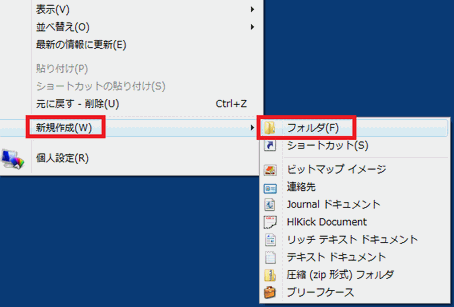
- デスクトップに「新しいフォルダ」が作成され、フォルダ名が反転した状態になります。

- 【BackSpace】キーを押します。
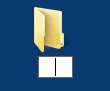
- 次のとおりに入力します。
セキュリティ修正プログラム
- 【Enter】キーを押します。

セキュリティ修正プログラムをダウンロードし、適用する
次の手順で、セキュリティ修正プログラムをダウンロードします。

お使いの環境によっては、表示される画面が異なります。
- 次のリンクをクリックして、「マイクロソフト セキュリティ ホーム」を開きます。
マイクロソフト社
マイクロソフト セキュリティ ホーム(新しいウィンドウで表示)
http://www.microsoft.com/japan/security/default.mspx - ページをスクロールして、セキュリティ情報欄の「セキュリティ情報検索」をクリックします。
- 「セキュリティ情報検索」が表示されます。
ページをスクロールして、適用したいセキュリティ修正プログラムのタイトルをクリックします。 - 「マイクロソフト セキュリティ情報」が表示されます。
概説の内容をよく読み、影響を受けるソフトウェアを確認します。 - 確認できたら、お使いのWindows のバージョン、またはソフトウェアのバージョンが記載のある「ダウンロード」ボタンをクリックします。
- 「Microsoft ダウンロードセンター」が表示されます。
ページをスクロールして、「ダウンロード」ボタンをクリックします。 - 「このファイルを開くか、または保存しますか?」と表示されます。
「保存」ボタンをクリックします。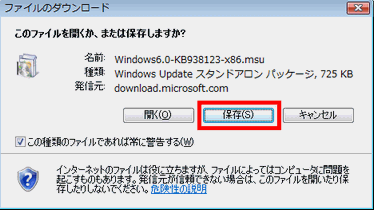
- 「名前を付けて保存」が表示されます。
「フォルダの参照」をクリックします。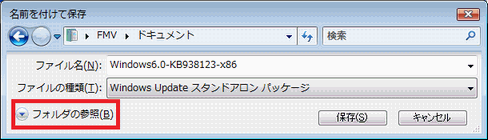

「フォルダの参照」がないときは、次の手順に進みます。 - 名前を付けて保存」が大きく表示されます。
「お気に入りリンク」にある「デスクトップ」をクリックします。
- デスクトップに作成した「セキュリティ修正プログラム」をクリックします。
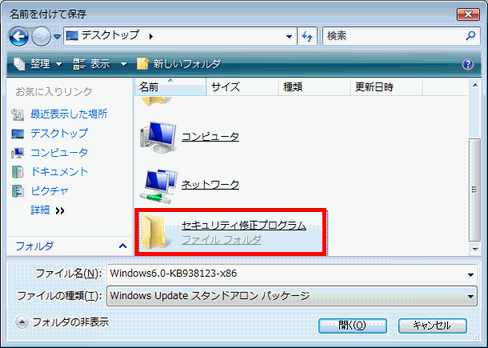
- 「セキュリティ修正プログラム」が開きます。
「ファイル名」欄にダウンロードしたいドライバ名(またはプログラム名)が表示されていることを確認します。 - 「保存」ボタンをクリックします。
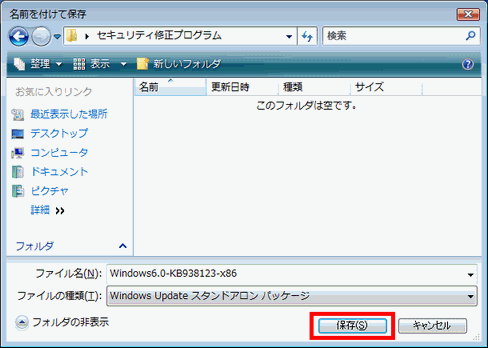
- ダウンロードが始まります。
終わるまで待ちます。 - 「ダウンロードの完了」が表示されます。
「閉じる」ボタンをクリックし、「ダウンロードの完了」を閉じます。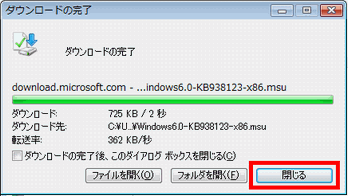
- 「×」ボタンをクリックし、「Microsoft ダウンロードセンター」の画面を閉じます。
- デスクトップ上の「セキュリティ修正プログラム」フォルダをクリックします。

- 「セキュリティ修正プログラム」が開きます。
ダウンロードしたセキュリティ修正プログラムをクリックし、画面の表示にしたがってインストールします。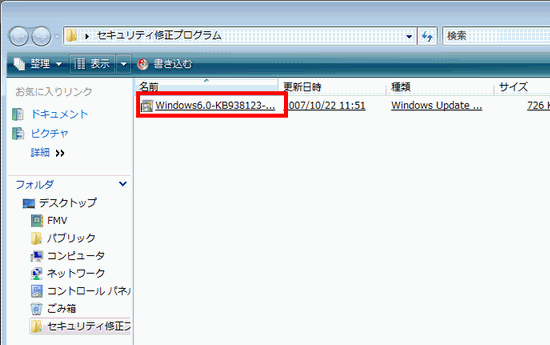
Windows XP / Windows Me / Windows 2000 / Windows 98 の場合
次の項目を順番に確認してください。
作業用のフォルダを作成する
次の手順で、セキュリティ修正プログラムを保存するためのフォルダを作成します。

- デスクトップの何もないところを右クリックし、表示されるメニューから「新規作成」→「フォルダ」の順にクリックします。
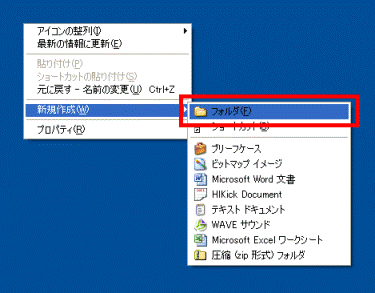
- デスクトップに「新しいフォルダ」が作成され、フォルダ名が反転した状態になります。

- 【BackSpace】キーを押します。

- 次のとおりに入力します。
セキュリティ修正プログラム
- 【Enter】キーを押します。

セキュリティ修正プログラムをダウンロードし、適用する
次の手順で、セキュリティ修正プログラムをダウンロードします。

Windows XP Service Pack 2は、Windows Updateでの適用をお勧めします。
Windows XP Service Pack 2の入手方法やインストール手順は、次のQ&Aをご覧ください。
 [Windows XP Service Pack 2] 入手方法やインストールする方法を教えてください。(新しいウィンドウで表示)
[Windows XP Service Pack 2] 入手方法やインストールする方法を教えてください。(新しいウィンドウで表示)
お使いの環境によっては、表示される画面が異なります。
- 次のリンクをクリックして、「マイクロソフト セキュリティ ホーム」を開きます。
マイクロソフト社
マイクロソフト セキュリティ ホーム(新しいウィンドウで表示)
http://www.microsoft.com/japan/security/default.mspx - ページをスクロールして、セキュリティ情報欄の「セキュリティ情報検索」をクリックします。
- 「セキュリティ情報検索」が表示されます。
ページをスクロールして、適用したいセキュリティ修正プログラムのタイトルをクリックします。 - 「マイクロソフト セキュリティ情報」が表示されます。
概説の内容をよく読み、影響を受けるソフトウェアを確認します。 - 確認できたら、お使いのWindows のバージョン、またはソフトウェアのバージョンが記載のある「ダウンロード」ボタンをクリックします。
- 「Microsoft ダウンロードセンター」が表示されます。
ページをスクロールして、「ダウンロード」ボタンをクリックします。 - 「このファイルを実行または保存しますか?」と表示されます。
「保存」ボタンをクリックします。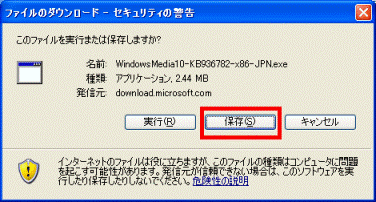
- 「保存する場所」の右側にある「
 」ボタンをクリックし、表示されるメニューから、「作業用のフォルダを作成する」の手順で作成した「セキュリティ修正プログラム」フォルダをクリックします。
」ボタンをクリックし、表示されるメニューから、「作業用のフォルダを作成する」の手順で作成した「セキュリティ修正プログラム」フォルダをクリックします。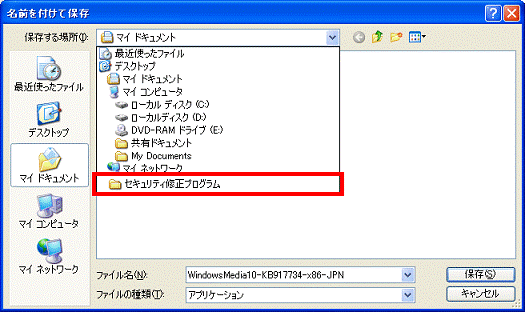
- 保存する場所の選択ができたら、「保存」ボタンをクリックします。
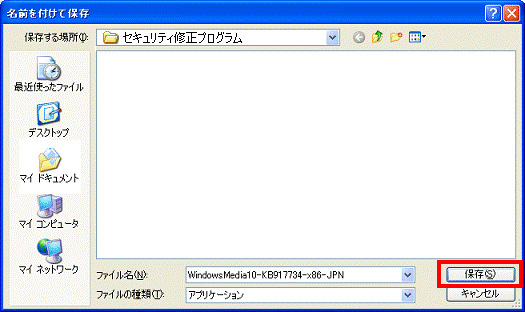
- ダウンロードが開始されます。
完了するまで待ちます。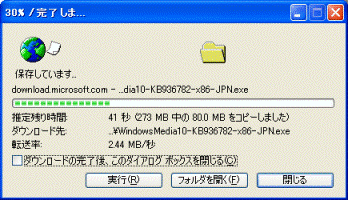

「ダウンロードの完了」が表示された場合は、「閉じる」ボタンをクリックします。 - 「×」ボタンをクリックし、「Microsoft ダウンロードセンター」の画面を閉じます。
- 「作業用のフォルダを作成する」の手順で作成した「セキュリティ修正プログラム」フォルダをクリックします。
- ダウンロードしたセキュリティ修正プログラムのアイコンが表示されていることを確認します。
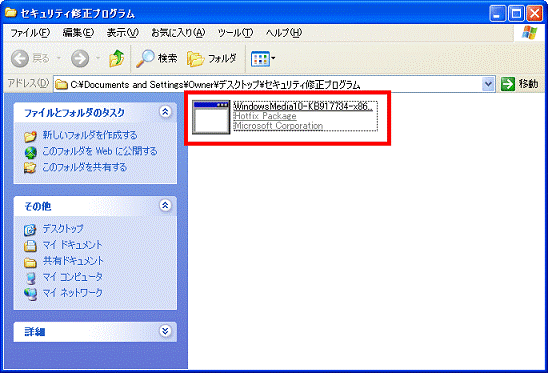
- ダウンロードしたセキュリティ修正プログラムのアイコンをクリックし、画面の表示にしたがってインストールします。



